Διορθώστε όλα τα προβλήματα iOS, όπως σπασμένη οθόνη, πρόβλημα κολλήματος κ.λπ. χωρίς απώλεια δεδομένων.
Σφάλμα iPhone 4013: Γιατί συμβαίνει και 7 τρόποι για να το διορθώσετε εύκολα
Αντιμέτωπος Σφάλμα iPhone 4013 Η ενημέρωση ή η επαναφορά της συσκευής σας μπορεί να είναι ανησυχητική, ειδικά όταν το iTunes/Finder διακόπτει ξαφνικά τη διαδικασία, εμφανίζοντας μόνο το μήνυμα "Δεν ήταν δυνατή η επαναφορά του iPhone. Παρουσιάστηκε άγνωστο σφάλμα (4013)". Αλλά μην πανικοβάλλεστε! Όποια και αν είναι η αιτία, υπάρχουν διάφοροι αξιόπιστοι τρόποι για να διορθώσετε το σφάλμα 4013 που δεν μπορούσε να επαναφερθεί στο iPhone. Ακολουθήστε την παρακάτω λίστα για να επαναφέρετε με ασφάλεια το iPhone σας χωρίς απώλεια δεδομένων και να το επαναφέρετε στην κανονικότητα.
Λίστα οδηγών
Τι είναι το σφάλμα 4013 του iPhone και ο λόγος που συμβαίνει Ο καλύτερος τρόπος για να διορθώσετε το σφάλμα iPhone 4013 Συμβουλές για την αποφυγή του σφάλματος 4013 του iTunes στο μέλλονΤι είναι το σφάλμα 4013 του iPhone και ο λόγος που συμβαίνει
Πριν προχωρήσουμε στις λύσεις για το άγνωστο σφάλμα 4013 του iPhone, κατανοήστε τι είναι στην πραγματικότητα και γιατί συμβαίνει. Αυτό το σφάλμα εμφανίζεται συνήθως όταν προσπαθείτε να ενημερώσετε ή να επαναφέρετε το iPhone σας μέσω iTunes/Finder, που σημαίνει ότι ο υπολογιστής σας και η συσκευή iOS έχασαν τη σύνδεση κατά τη διάρκεια της διαδικασίας. Επίσης, είναι γενικά ένα σφάλμα επικοινωνίας που εμποδίζει τη διαδικασία συγχρονισμού μεταξύ δύο συσκευών, διακόπτοντας ή καταστρέφοντας τη μεταφορά δεδομένων.
Λόγοι για τους οποίους εμφανίζεται το σφάλμα 4013 στο iPhone:
• Ένα χαλαρό, σπασμένο καλώδιο Lightning που διακόπτει την επικοινωνία κατά τη διάρκεια της διαδικασίας επαναφοράς ή ενημέρωσης.
• Οι παλαιότερες εκδόσεις ενδέχεται να μην υποστηρίζουν νεότερες συσκευές iOS ή υλικολογισμικό.
• Οι διακοπές των λήψεων μπορούν να προκαλέσουν ζημιά στο υλικολογισμικό.
• Τα παλιά προγράμματα οδήγησης μπορούν να εμποδίσουν την σωστή ανίχνευση συσκευών.
• Τα εσωτερικά προβλήματα υλικού ενδέχεται να προκαλέσουν ένα επίμονο σφάλμα iPhone 4013.
Ο καλύτερος τρόπος για να διορθώσετε το σφάλμα iPhone 4013
Τώρα που γνωρίζετε τους λόγους πίσω από το σφάλμα 4013 στο iPhone, μπορείτε εύκολα να εντοπίσετε ποια μέθοδος λειτουργεί καλύτερα. Δείτε παρακάτω τις επτά μεθόδους για να διορθώσετε το σφάλμα 4013 στο iPhone και να επαναφέρετε το iPhone σας σε λειτουργία!
Μέθοδος 1: Επιδιόρθωση με το 4Easysoft iOS System Recovery
Αν υποψιάζεστε ότι το σφάλμα 4013 του iPhone υποδηλώνει μια βαθύτερη δυσλειτουργία του συστήματος που δεν μπορούν να επιλύσουν απλές, γρήγορες λύσεις, η πιο αξιόπιστη λύση που μπορείτε να δοκιμάσετε είναι 4Easysoft Ανάκτηση Συστήματος iOSΑυτό το εργαλείο είναι ένα επαγγελματικό λογισμικό που επιδιορθώνει σφάλματα συστήματος iOS με ασφάλεια και αποτελεσματικότητα. Είτε το σφάλμα οφείλεται σε κατεστραμμένη ενημέρωση, αποτυχημένη επαναφορά ή σφάλμα συστήματος, αυτό το πρόγραμμα μπορεί να επαναφέρει το iPhone σας σε κανονικότητα χωρίς να επηρεάσει τα υπάρχοντα δεδομένα. Επίσης, καλύπτει όλα τα μοντέλα iPhone και τις εκδόσεις iOS, επομένως δεν θα αντιμετωπίσετε προβλήματα συμβατότητας και απλώς θα απολαύσετε μια ομαλή και γρήγορη διαδικασία επιδιόρθωσης.

Επιδιόρθωση σφάλματος 4013 iPhone, αποτυχίας ενημέρωσης, παγωμένης οθόνης και άλλων προβλημάτων.
Με την προηγμένη τεχνολογία επισκευής συστημάτων, εξασφαλίζεται ένα υψηλό ποσοστό επιτυχίας στη διαδικασία.
Εντοπίζει και διορθώνει αυτόματα το υλικολογισμικό ή τυχόν σφάλματα κατά τη διάρκεια των ενημερώσεων.
Προσφέρει Τυπική λειτουργία (διατηρεί δεδομένα) και Προηγμένη λειτουργία (για βαθύτερη επιδιόρθωση).
100% Secure
100% Secure
Βήμα 1Ανοίξτε το 4Easysoft iOS System Recovery στον υπολογιστή σας και, στη συνέχεια, συνδέστε το iPhone σας μέσω καλωδίου USB. Μόλις εντοπιστεί, επιλέξτε "iOS System Recovery" από την αρχική οθόνη και κάντε κλικ στο κουμπί "Έναρξη" για να προχωρήσετε στο επόμενο βήμα.

Βήμα 2Στη συνέχεια, το πρόγραμμα θα αναλύσει την κατάσταση του iPhone σας. Για περαιτέρω διορθώσεις, κάντε κλικ στην επιλογή "Διόρθωση" για να ξεκινήσετε. Στη συνέχεια, επιλέξτε μεταξύ "Τυπική λειτουργία" για επιδιόρθωση χωρίς απώλεια δεδομένων ή "Προηγμένη λειτουργία" για πλήρη επιδιόρθωση, η οποία επηρεάζει τα δεδομένα σας. Κάντε κλικ στο κουμπί "Επιβεβαίωση".

Βήμα 3Επαληθεύστε το μοντέλο και την έκδοση του iPhone σας που εμφανίζονται στην οθόνη και, στη συνέχεια, κατεβάστε το κατάλληλο πακέτο υλικολογισμικού. Μόλις το κατεβάσετε, κάντε κλικ στο κουμπί "Επόμενο" για να επιτρέψετε στο λογισμικό να επιδιορθώσει το σύστημα και να εξαλείψει το άγνωστο σφάλμα 4013 του iPhone.

Μέθοδος 2: Ελέγξτε το καλώδιο USB και τη θύρα
Ένα ελαττωματικό καλώδιο ή θύρα USB μπορεί να διακόψει την επικοινωνία μεταξύ του iPhone και του υπολογιστή σας, ενεργοποιώντας το σφάλμα 4013.
1. Χρησιμοποιώντας το αρχικό καλώδιο της Apple, αποσυνδέστε και, στη συνέχεια, επανασυνδέστε το iPhone σας.
2. Δοκιμάστε να συνδέσετε σε διαφορετική θύρα στον υπολογιστή σας.
3. Επίσης, αποφύγετε τη χρήση καλωδίων επέκτασης. Εάν το πρόβλημα επιμένει, δοκιμάστε ένα άλλο πιστοποιημένο καλώδιο Lightning.
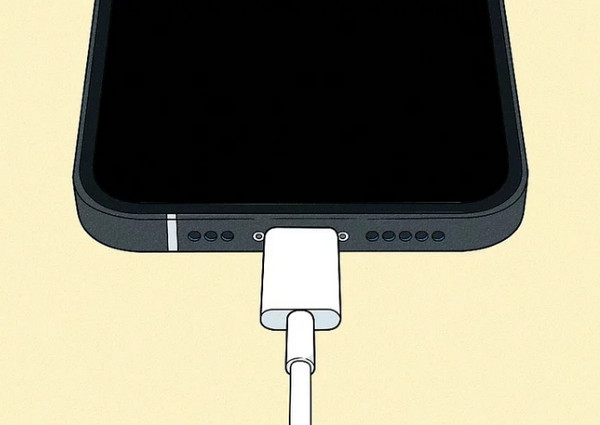
Μέθοδος 3: Ενημέρωση iTunes/Finder
Η χρήση ενός παρωχημένου iTunes ή Finder μπορεί να προκαλέσει προβλήματα συμβατότητας με τη συσκευή iOS σας, οδηγώντας σε κάποιο σφάλμα iPhone 4013 ή άλλα προβλήματα.
1. Ανοίξτε το iTunes στα Windows, μεταβείτε στη «Βοήθεια» και επιλέξτε «Έλεγχος για ενημερώσεις».
2. Για Mac, μεταβείτε στις "Ρυθμίσεις συστήματος", κάντε κλικ στην επιλογή "Γενικά" και επιλέξτε "Ενημέρωση λογισμικού" για να βεβαιωθείτε ότι το Finder είναι ενημερωμένο.
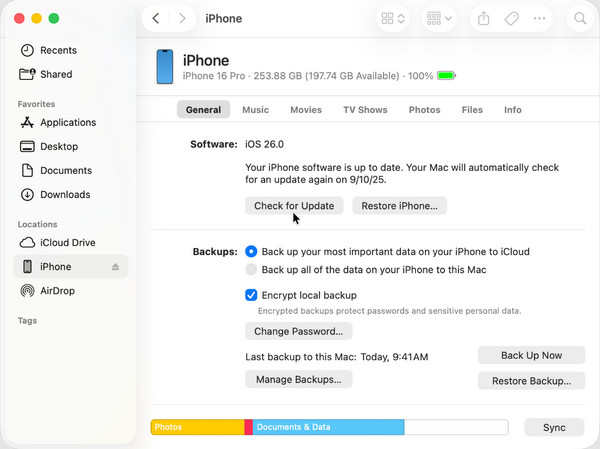
Μέθοδος 4: Αναγκαστική επανεκκίνηση του iPhone
Η αναγκαστική επανεκκίνηση της συσκευής σας μπορεί να εξαλείψει προσωρινά σφάλματα και μικρά σφάλματα που εμποδίζουν τη διαδικασία επαναφοράς. Επιπλέον, μπορείτε επιδιόρθωση ενός παγωμένου iPhone και άλλα προβλήματα που δεν λειτουργούν με αναγκαστική επανεκκίνηση.
1. Πατήστε γρήγορα και αφήστε το κουμπί "Αύξηση έντασης" και, στη συνέχεια, κάντε το ίδιο με το κουμπί "Μείωση έντασης".
2. Στη συνέχεια, κρατήστε πατημένο το κουμπί "Τροφοδοσία" και περιμένετε το λογότυπο της Apple.
3. Δοκιμάστε να επανασυνδέσετε το iPhone σας στον υπολογιστή σας.
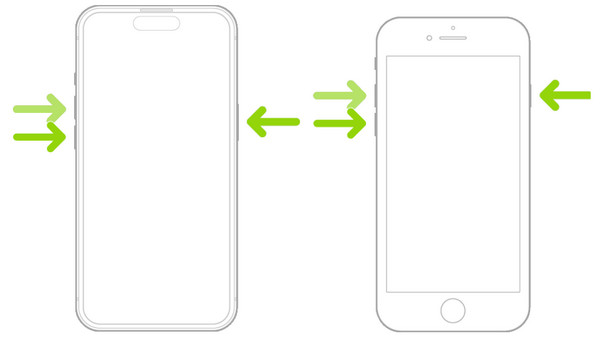
Μέθοδος 5: Ενημέρωση ή επανεκκίνηση του υπολογιστή
Μερικές φορές, το σφάλμα iPhone 4013 βρίσκεται στον υπολογιστή σας και δεν είναι ενημερωμένο. Δοκιμάστε να τον ενημερώσετε ή να τον επανεκκινήσετε για να διασφαλίσετε τη σωστή σύνδεση.
1. Βεβαιωθείτε ότι έχετε αποθηκεύσει οποιαδήποτε εργασία και επανεκκινήστε τον υπολογιστή σας. Εναλλακτικά, ελέγξτε για "Ενημερώσεις των Windows" ή "Ενημερώσεις macOS" και, στη συνέχεια, εγκαταστήστε τες.
2. Μόλις τελειώσετε, ξεκινήστε το "iTunes/Finder", επανασυνδέστε το iPhone σας και δοκιμάστε ξανά να το επαναφέρετε.
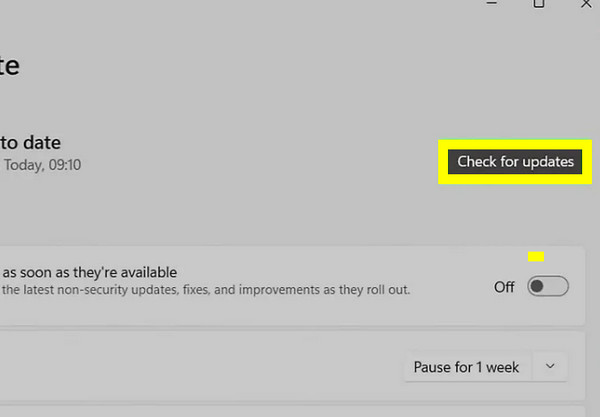
Μέθοδος 6: Χρήση λειτουργίας DFU
Με Λειτουργία DFU iPhone, μπορείτε να εκτελέσετε μια εις βάθος επαναφορά που επαναφορτώνει τόσο το υλικολογισμικό όσο και το iOS, διορθώνοντας συχνά τα επίμονα σφάλματα ενημέρωσης.
1. Συνδέστε πρώτα το iPhone σας με τον υπολογιστή σας. Στη συνέχεια, πατήστε και αφήστε το κουμπί "Αύξηση έντασης" και, στη συνέχεια, το κουμπί "Μείωση έντασης". Τώρα, κρατήστε πατημένο το κουμπί "Τροφοδοσία" και περιμένετε μέχρι η οθόνη σας να γίνει μαύρη.
2. Ενώ κρατάτε πατημένο το κουμπί "Τροφοδοσία", πατήστε παρατεταμένα το κουμπί "Μείωση έντασης" για περίπου 5 δευτερόλεπτα και, στη συνέχεια, αφήστε το κουμπί "Τροφοδοσία", αλλά κρατήστε πατημένο το κουμπί "Μείωση έντασης" για άλλα 10 δευτερόλεπτα.
3. Τώρα, στο iTunes/Finder, θα δείτε ένα μήνυμα ότι το iPhone σας βρίσκεται σε "Λειτουργία DFU". Κάντε κλικ στο κουμπί "Επαναφορά iPhone".
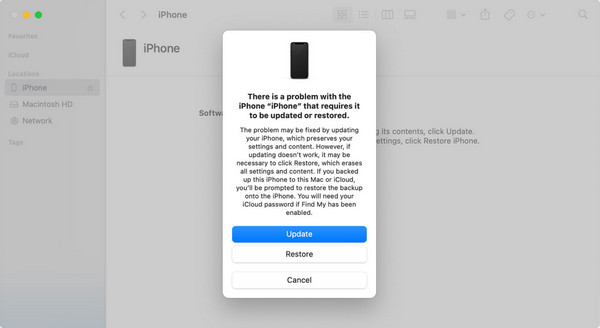
Μέθοδος 7: Δοκιμάστε έναν άλλο υπολογιστή
Αφού δοκιμάσετε τα πάντα και εξακολουθείτε να αντιμετωπίζετε το σφάλμα 4013 του iPhone, ενδέχεται να υπάρχει πρόβλημα στον υπολογιστή σας που προκαλεί προβλήματα συμβατότητας. Δοκιμάστε έναν άλλο για να το επιβεβαιώσετε.
1. Χρησιμοποιήστε έναν άλλο Mac ή PC με την πιο πρόσφατη έκδοση του iTunes/Finder.
2. Στη συνέχεια, συνδέστε το iPhone σας σε αυτό χρησιμοποιώντας ένα καλώδιο Lightning και δοκιμάστε να κάνετε επαναφορά.
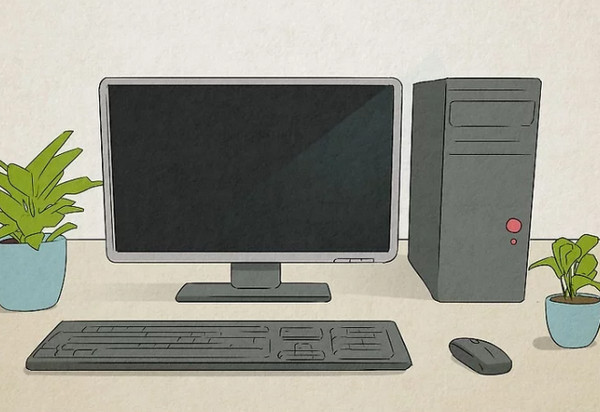
Συμβουλές για την αποφυγή του σφάλματος 4013 του iTunes στο μέλλον
Αφού επιδιορθώσετε με επιτυχία το σφάλμα 4013 στο iPhone, είναι καλή ιδέα να λάβετε μέτρα εκ των προτέρων για να διασφαλίσετε ότι το πρόβλημα δεν θα ξανασυμβεί. Ακολουθούν ορισμένες χρήσιμες συμβουλές για να αποφύγετε να αντιμετωπίσετε το σφάλμα 4013 στο iPhone στο μέλλον:
1. Να χρησιμοποιείτε πάντα γνήσια αξεσουάρ Apple. Συνδέστε το iPhone σας μόνο με το καλώδιο Apple Lightning.
2. Ενημερώστε το iOS και το macOS/Windows. Διατηρήστε και τις δύο συσκευές ενημερωμένες για να διορθώσετε μικρά σφάλματα.
3. Διατηρήστε το iTunes/Finder ενημερωμένο. Ελέγξτε για διαθέσιμες ενημερώσεις για να βεβαιωθείτε για τη συμβατότητα.
4. Διατηρήστε μια σταθερή σύνδεση στο Διαδίκτυο. Να έχετε μια ισχυρή σύνδεση για να αποφύγετε τη διαφθορά κατά τη διάρκεια της διαδικασίας αποκατάστασης.
5. Ελέγξτε για θύρες USB. Βεβαιωθείτε ότι οι θύρες στον υπολογιστή σας είναι καθαρές και λειτουργούν σωστά.
6. Επανεκκινείτε τις συσκευές τακτικά. Η επανεκκίνηση και των δύο συσκευών μπορεί να βοηθήσει στην επίλυση προσωρινών προβλημάτων.
συμπέρασμα
Όπως είδατε εδώ, το Κωδικός σφάλματος iPhone 4013 Το πρόβλημα μπορεί να προκληθεί από προσωρινά προβλήματα σύνδεσης ή μικρά σφάλματα συστήματος, τα οποία μπορούν να διορθωθούν με τα κατάλληλα βήματα. Ακολουθώντας τις παραπάνω μεθόδους, μπορείτε να επαναφέρετε το iPhone σας σε κανονικές συνθήκες με ασφάλεια και ταχύτητα. Ωστόσο, εάν θέλετε μια εγγυημένη λύση, χρησιμοποιήστε 4Easysoft Ανάκτηση Συστήματος iOSΑυτό το πρόγραμμα επιδιορθώνει το σφάλμα 4013, τις αποτυχίες ενημέρωσης, τη μαύρη οθόνη και άλλα προβλήματα iOS χωρίς να διακινδυνεύει τα δεδομένα σας. Με απλά κλικ, το iPhone σας μπορεί να επιστρέψει στην κανονική του κατάσταση.
100% Secure
100% Secure



